2 Configuração do nó
Visão Geral
Para acessar a página de configuração do nó, clique no nó em Todas as organizações, no menu da sua organização ou usando o link Página de configuração do nó exibido após a inicialização de um nó](/cloud/quickstart#creating-a-node).
Na visualização de configuração do nó, cada aba permite gerenciar um aspecto específico do seu nó:
Visão Geral - visualize os detalhes do nó, abra seu frontend e gerencie os usuários do nó.
Filtros de acesso - controle o acesso por endereço IP ou sub-rede.
Criptografia - configure o TLS enviando certificados, chaves e CRLs opcionais.
Backups - crie, restaure e exclua snapshots do nó; visualize o próximo backup agendado.
Histórico - defina períodos de retenção para logs de auditoria, histórico e tendências, com unidades predefinidas e um limite de atualização de 3x/dia.
Manutenção - defina janelas de manutenção semanais por fuso horário, dia e hora.
Atualização - dimensione recursos de computação/armazenamento ou gerencie seu status de teste/pagamento.
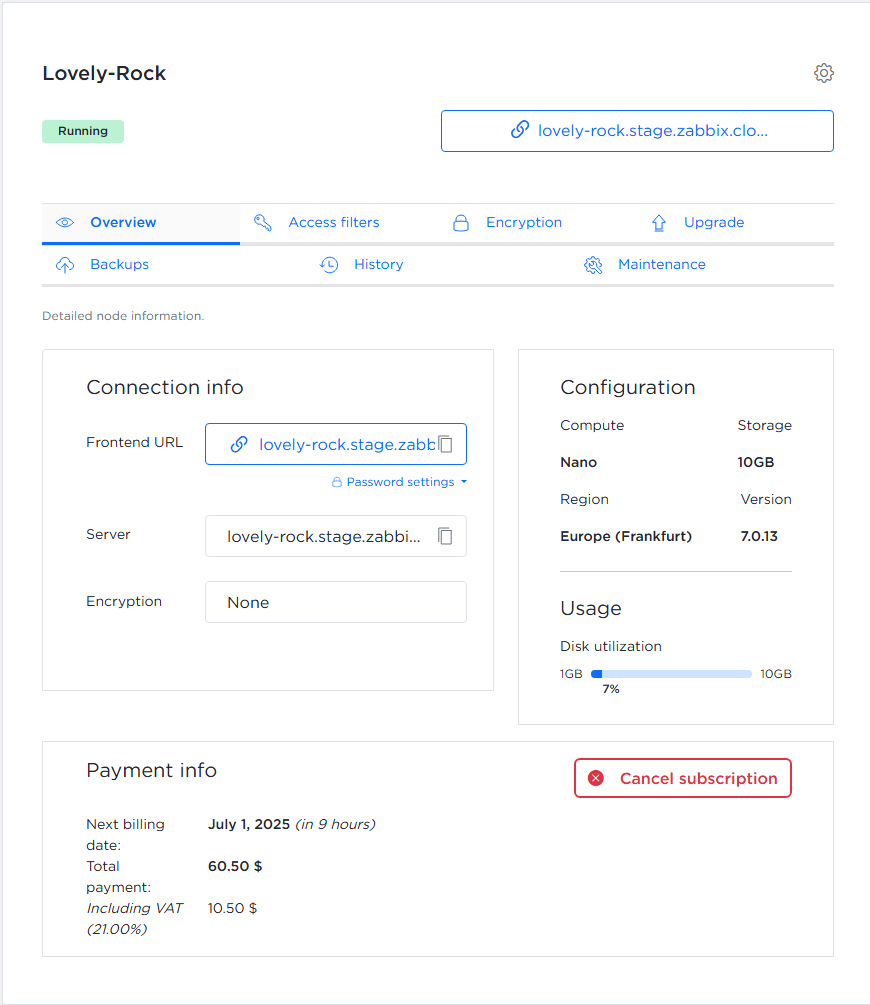
Algumas guias podem estar indisponíveis dependendo do tipo de usuário que visualiza a página e o status do nó (teste/não teste).
Aba Visão Geral
A aba Visão Geral fornece informações detalhadas sobre o nó.
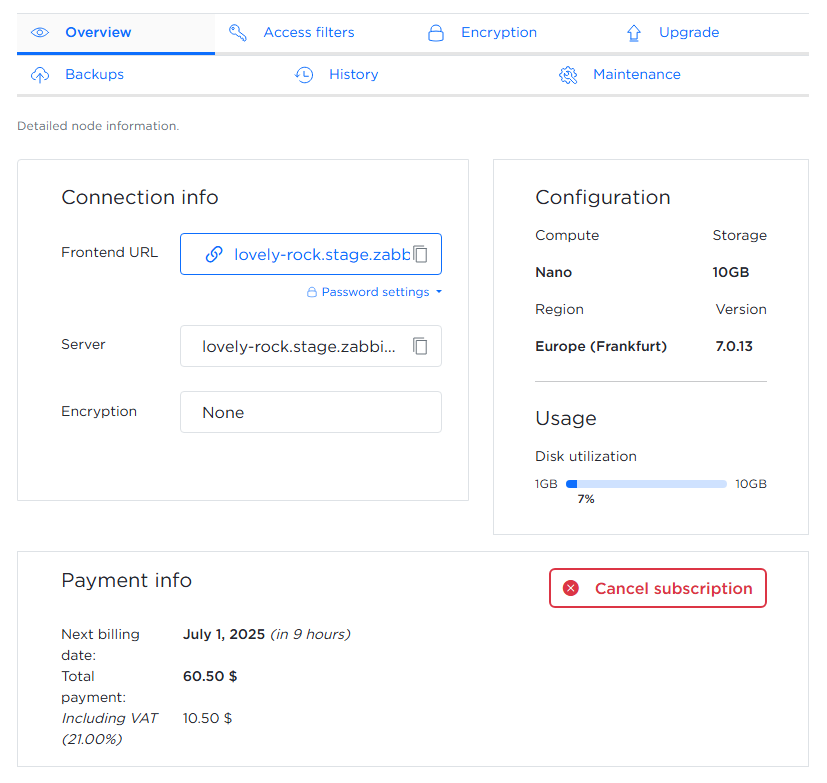
Dividido em três seções:
Informações de conexão:
- URL clicável do frontend com opção de copiar para a área de transferência
- Configurações de senha
- Método de criptografia atual
Configuração e uso:
- Camada de computação, armazenamento máximo, região
- Versão dos componentes do Zabbix
- Utilização do disco
Informações do nó/Informações de pagamento:
- Data de expiração (para nós de teste e pré-pagos)
- Um botão específico de contexto é exibido dependendo do tipo de nó após a conclusão da inicialização:
- Atualizar para pago - disponível para nós em teste gratuito
- Cancelar assinatura - disponível para nós pagos com uma assinatura ativa
- Renovar assinatura paga - exibido se uma assinatura foi cancelada
- Nenhum botão de ação é exibido para nós pré-pagos, que têm validade longa e não podem ser cancelados
Aba Filtros de acesso
A aba Filtros de acesso permite restringir o acesso ao seu nó Zabbix por endereço IP ou sub-rede.
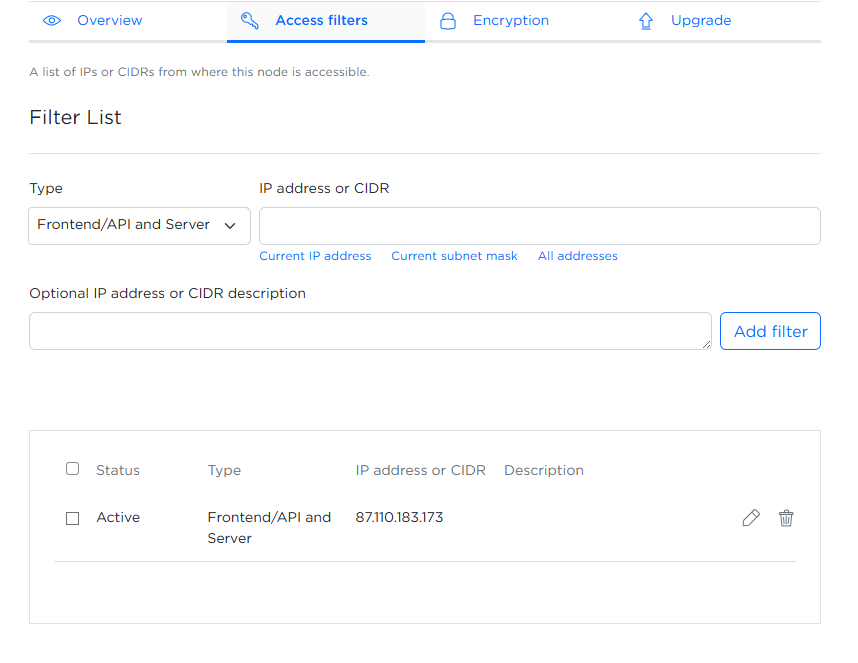
Para configurar um filtro de acesso, preencha os seguintes campos:
- Tipo - use o menu suspenso para escolher qual componente Zabbix limitar: somente frontend/API, somente servidor ou ambos.
- Endereço IP ou CIDR - insira o endereço IP ou CIDR manualmente ou preencha o campo automaticamente selecionando a opção relevante.
- Endereço IP ou descrição do CIDR opcional - adicione uma descrição opcional para cada IP ou sub-rede.
Após preencher os campos, clique em Adicionar filtro. Os filtros adicionados aparecem na tabela abaixo, mostrando status, tipo, endereço IP ou sub-rede e descrição.
Durante a inicialização do nó, um filtro de acesso é criado automaticamente para o endereço IP que você utilizou. Se você se conectar posteriormente de um IP ou rede diferente, deverá adicionar esse endereço aqui ou será bloqueado.
Você pode:
 - editar um filtro.
- editar um filtro. - excluir um ou mais filtros usando as caixas de seleção.
- excluir um ou mais filtros usando as caixas de seleção.
Aba Criptografia
A aba Criptografia permite configurar a criptografia TLS [/manual/encryption] entre os componentes do Zabbix, enviando os arquivos de certificado necessários.
Para habilitar a comunicação segura usando certificados, selecione CERTIFICADO e envie os seguintes arquivos do seu computador:
- Certificados da CA raiz - usados para verificar a autenticidade dos certificados pares. Clique em Escolher arquivo e selecione o arquivo que contém os certificados da CA raiz confiáveis (normalmente um arquivo
.crtou.pem, codificado em PEM). - Cadeia de certificados - representa a cadeia de confiança do seu próprio certificado. Clique em Escolher arquivo e selecione o arquivo codificado em PEM (por exemplo,
.crtou.pem) que inclui seu certificado e quaisquer certificados de CA intermediários. - Chave privada - a chave privada correspondente ao seu certificado. Clique em Escolher arquivo e selecione o arquivo
.keycodificado em PEM. - Certificados revogados (opcional) - se você mantém uma Lista de Revogação de Certificados (CRL), clique em Escolher arquivo e selecione o arquivo CRL para especificar os certificados que não são mais confiáveis.
Após selecionar os arquivos, clique em Salvar. Os arquivos serão carregados, validados e aplicados para configurar a criptografia TLS entre os componentes do Zabbix.
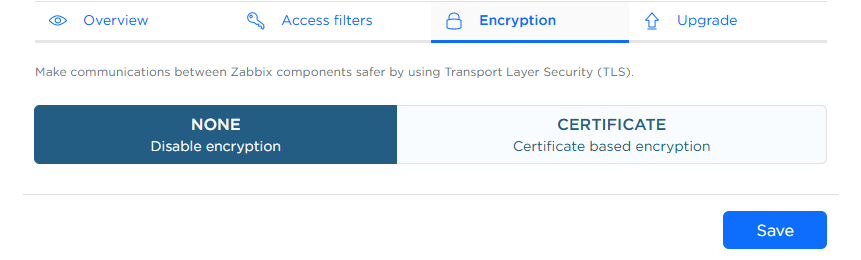
Aba Backups
A aba Backups permite visualizar, criar, restaurar e excluir backups do seu nó Zabbix.
Você pode restaurar sua instância a partir de qualquer backup salvo ou criar um novo backup manual a qualquer momento. A aba também mostra a data do próximo backup agendado.
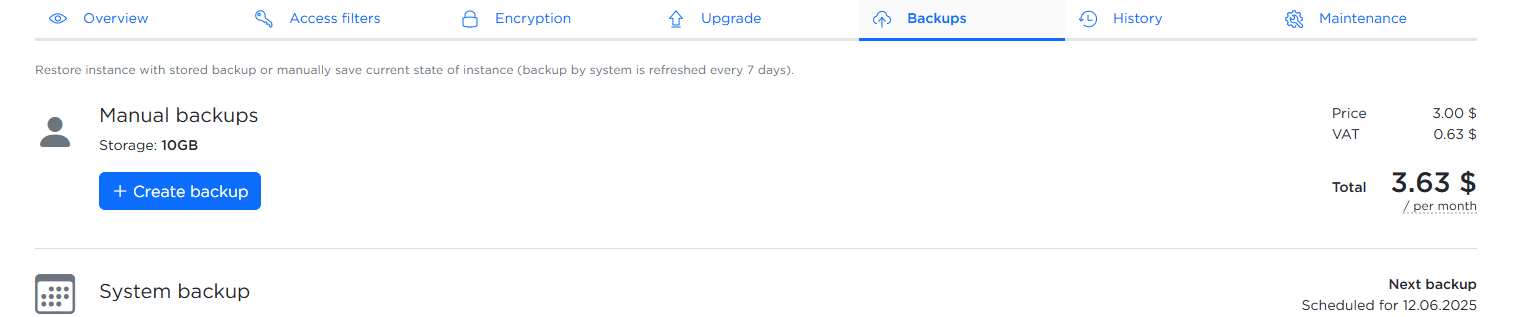
Para criar um backup:
- Clique no botão Criar backup.
- Insira uma descrição opcional na janela pop-up.
- Clique em Criar para confirmar.
Backups adicionais são cobrados mensalmente com base no uso do armazenamento.
Aba Histórico
A aba Histórico permite configurar por quanto tempo diferentes tipos de dados históricos são armazenados.
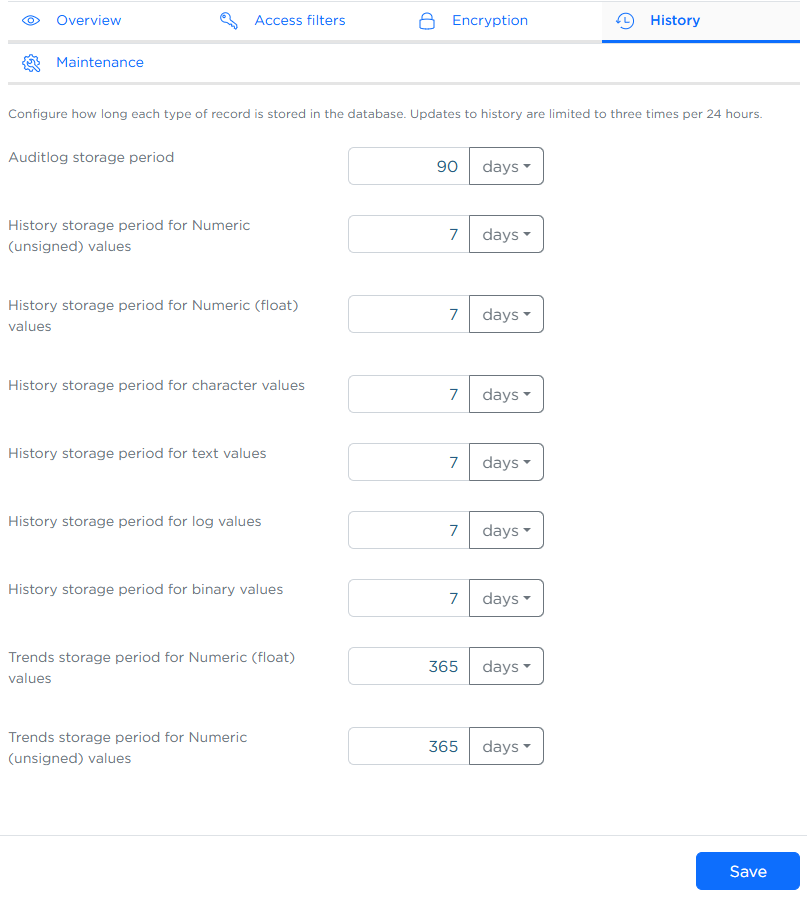
Você pode definir o período de armazenamento para cada tipo de dado (por exemplo, numérico, texto, logs) e escolher a unidade (dias, meses, anos). As alterações podem ser feitas até três vezes a cada 24 horas.
Após atualizar os valores, clique em Salvar para aplicar as alterações.
Períodos de retenção mais longos podem aumentar o uso do disco e afetar o desempenho. Recomenda-se configurar os períodos de retenção com base nas suas necessidades reais de dados e análise.
O Zabbix Cloud usa particionamento de banco de dados para gerenciar o armazenamento de dados em vez da manutenção tradicional do Zabbix. Isso permite um desempenho mais rápido e um tratamento de retenção mais previsível.
Aba Manutenção
A aba Manutenção permite definir janelas de manutenção aceitáveis quando atualizações ou ajustes podem ser realizados no seu nó.
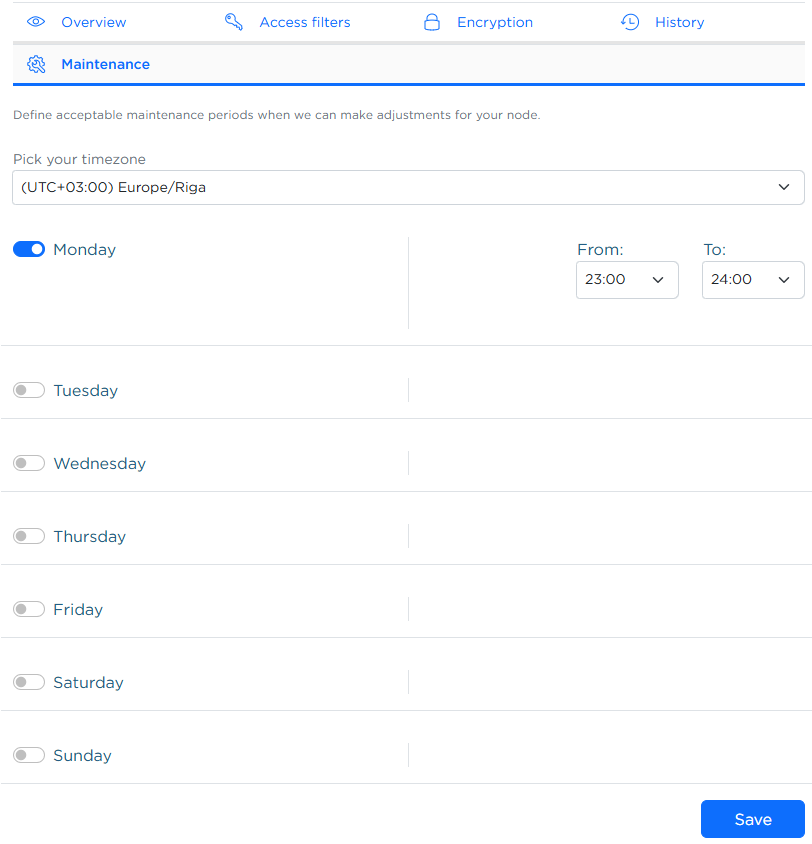
Você deve:
- Selecionar seu fuso horário no menu suspenso.
- Escolher pelo menos uma janela de dia e uma de hora para manutenção.
Clique em Salvar para aplicar as alterações.
Se nenhuma janela de dia ou hora for selecionada, um erro será exibido.

Aba de Atualização
A aba Atualização permite dimensionar os recursos do seu nó ou gerenciar sua assinatura.
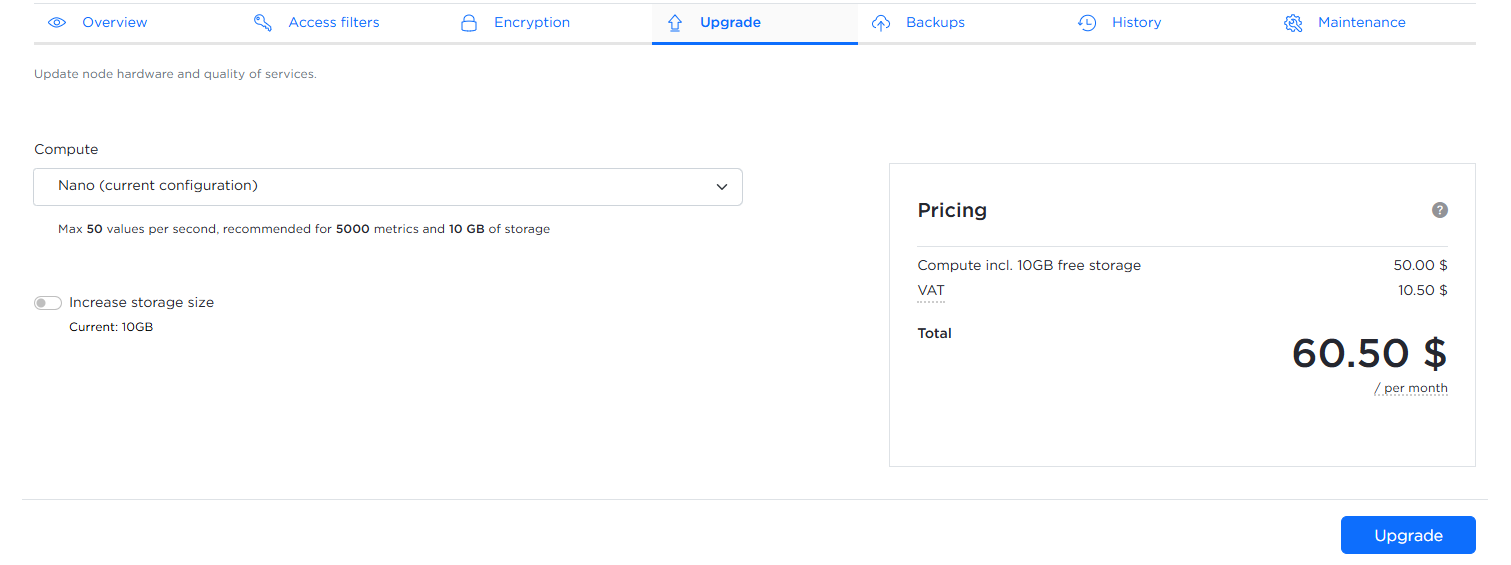
Você pode aumentar a camada de computação ou o tamanho do disco — observe que o tamanho do disco só pode ser aumentado uma vez a cada 24 horas e não pode ser reduzido pela interface (entre em contato com o suporte do Zabbix para solicitações de redução). Nós de teste gratuito podem ser convertidos em assinaturas pagas.
Para aumentar o tamanho do disco computacional:
- Clique no menu suspenso Calculação.
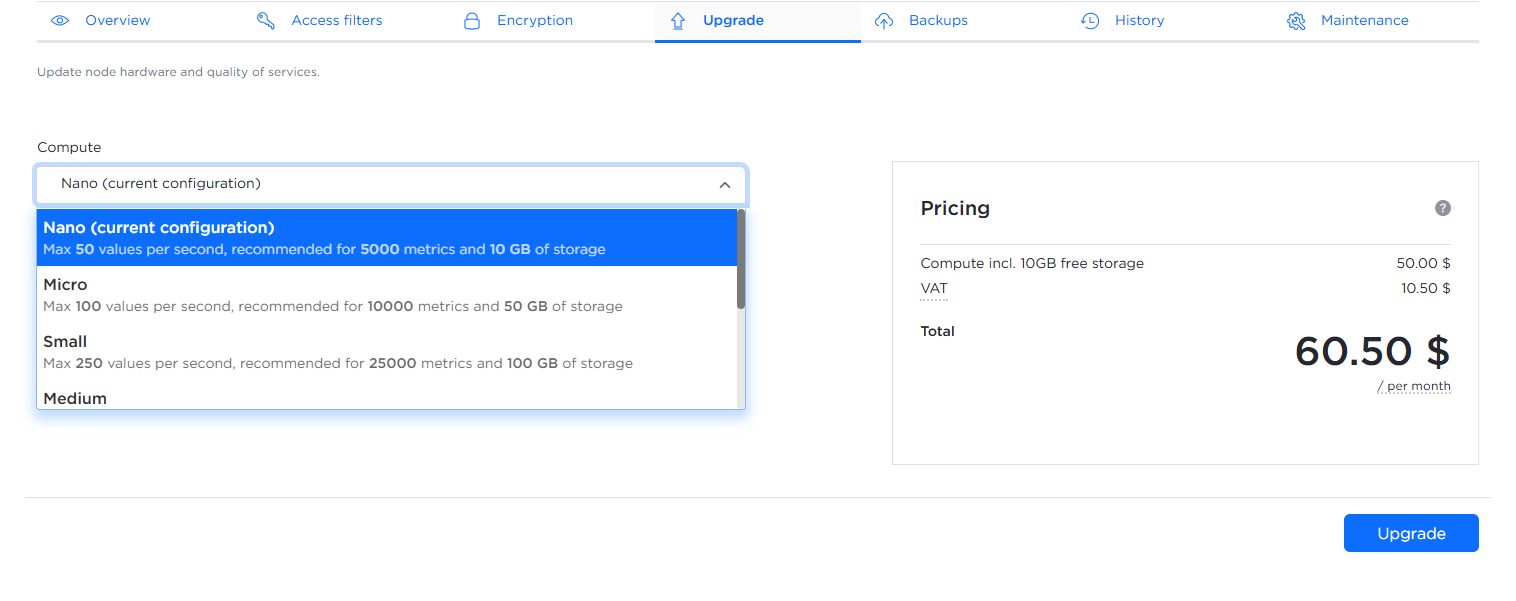
Selecione o tamanho do disco de configuração desejado.
Clique no botão Atualização.
Para aumentar o tamanho do disco:
Clique no botão de opção Aumentar tamanho do armazenamento.
Ajuste o controle deslizante Tamanho do disco para o valor desejado.
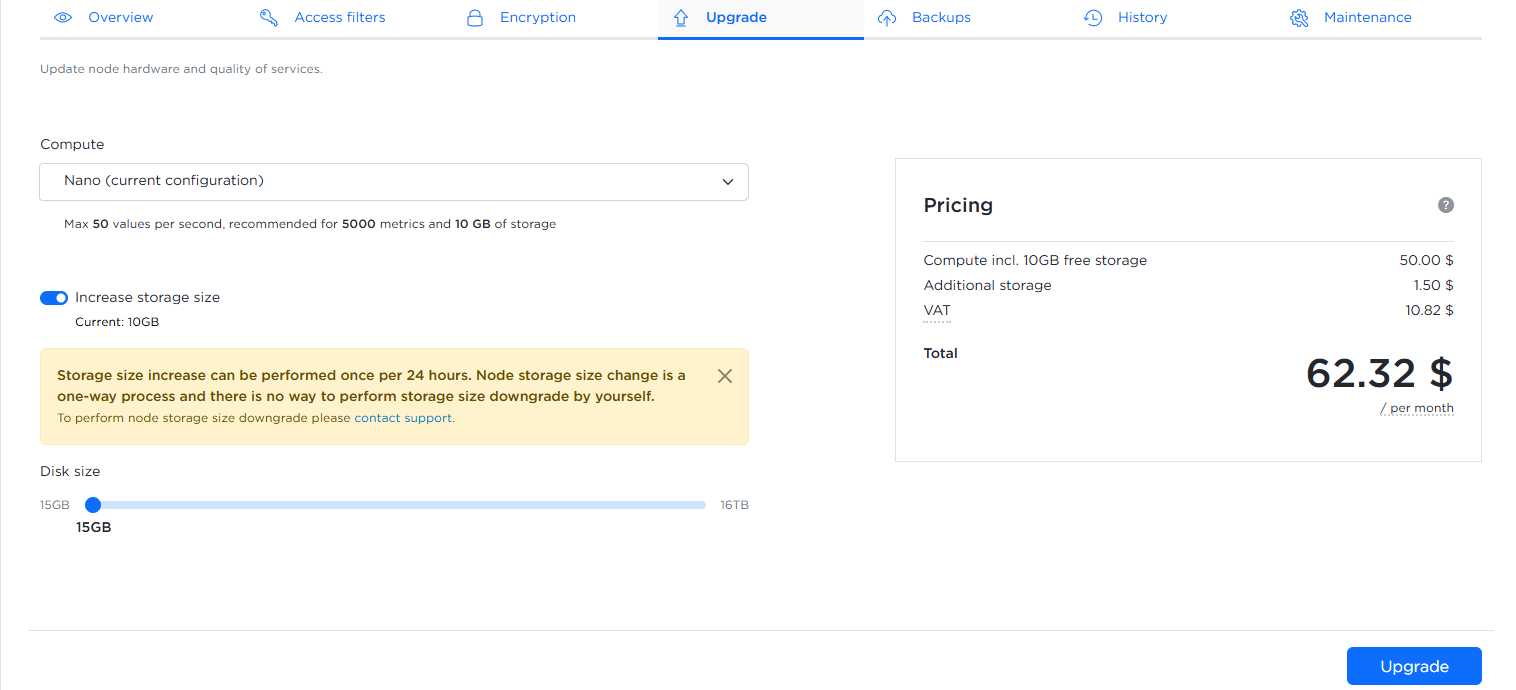
- Clique no botão Atualizar.
O preço mensal total atualizado é exibido na tabela Preços antes da confirmação das alterações.

